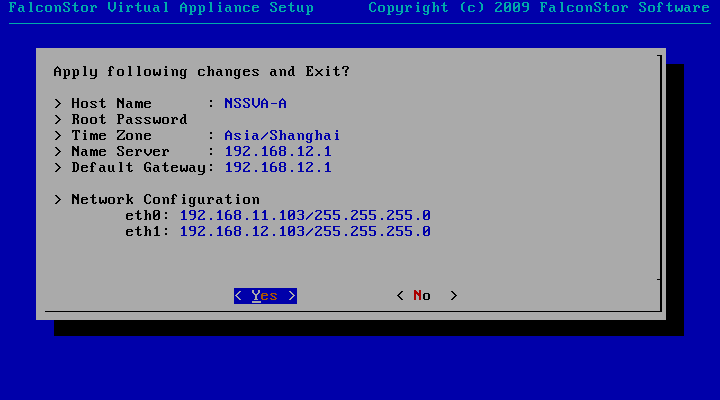启动NSS VA,并运行设置
为NSS VA添加完硬盘后请启动此虚拟机,然后以默认用户名 root,默认密码IPStor101 登录到此虚拟机。您可以在稍后修改root用户的密码;
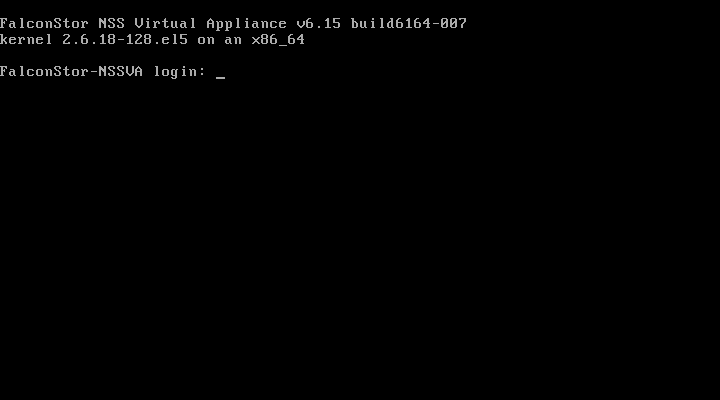
FalconStor Virtual Appliance Setup 窗口会在***登录后自动运行,或者您可以通过命令行vaconfig 重新运行该设置窗口。
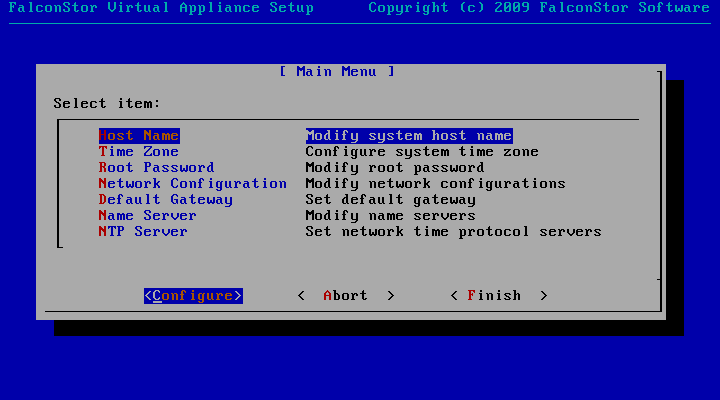
配置主机名
从主菜单中选择Host Name,然后为NSS VA输入相应的主机名。
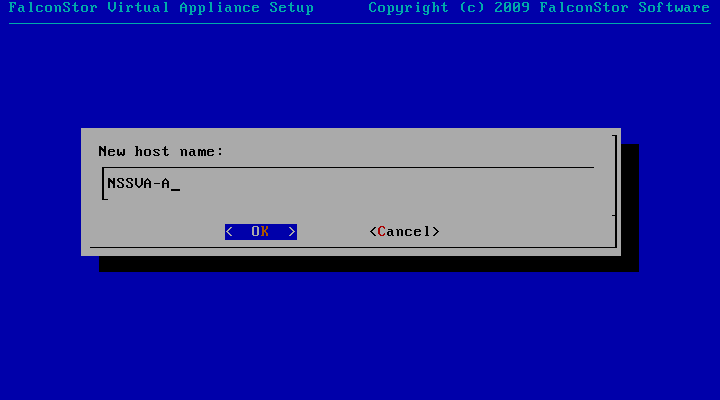
配置时区
从主菜单中选择Time Zone;
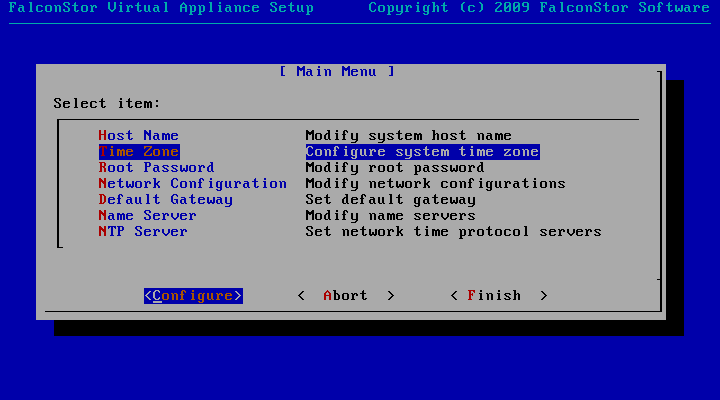
建议勿使用UTC时钟,在此选No;
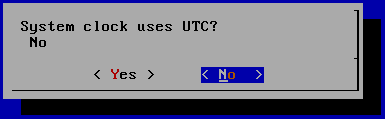
为NSS VA选择正确的时区,然后选择OK确认设置。
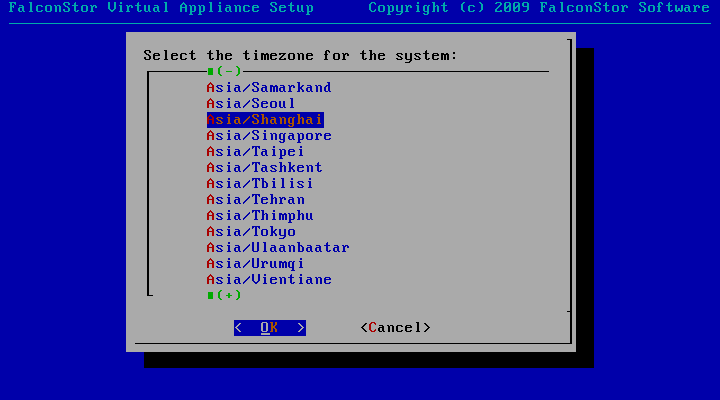
修改root用户的密码
从主菜单中选择Root Password进行修改。
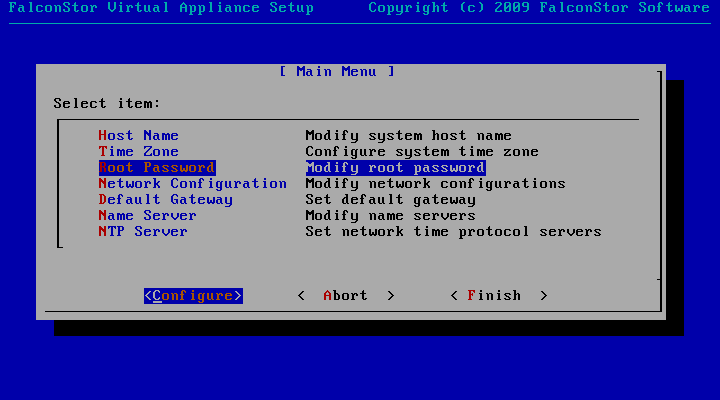
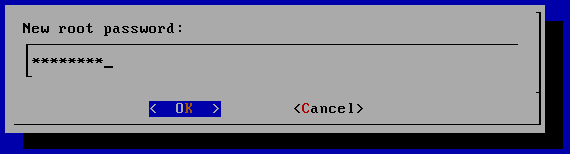
#p#
配置网络
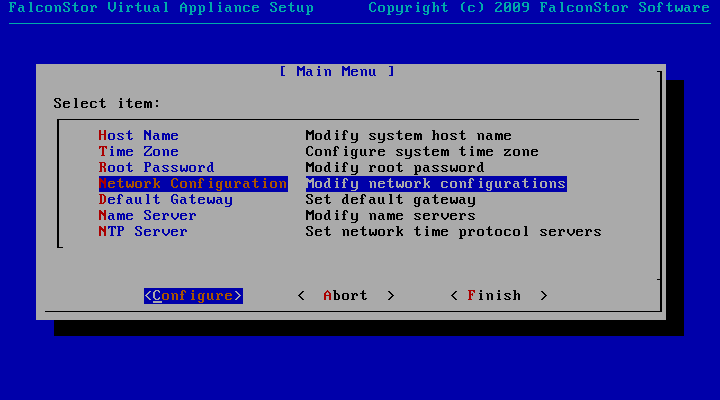
选择需要配置的网卡,选择OK按钮继续,然后在DHCP配置中选择No;
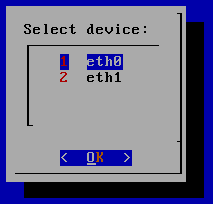
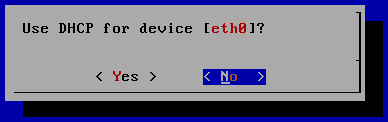
输入相应的IP地址以及掩码。
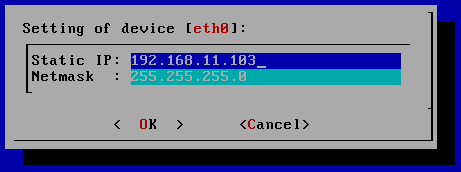
重复《第5步:配置网络》对eth1进行配置。在此文档示例中,eth0用于连接管理网络,eth1用于iSCSI存储连接。
配置默认网关
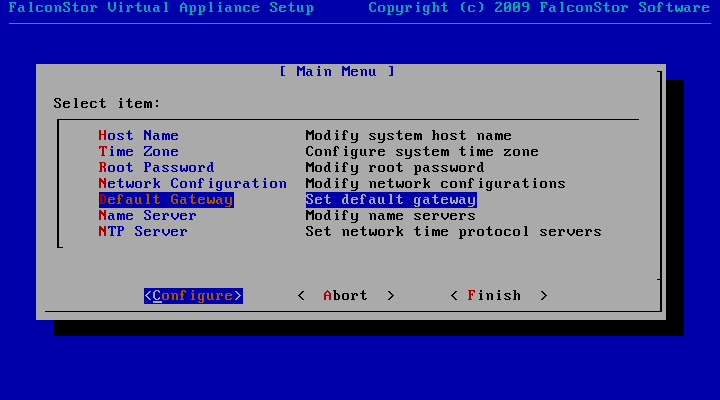
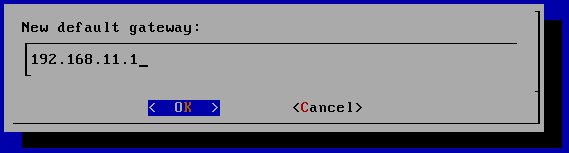
配置域名解析服务器
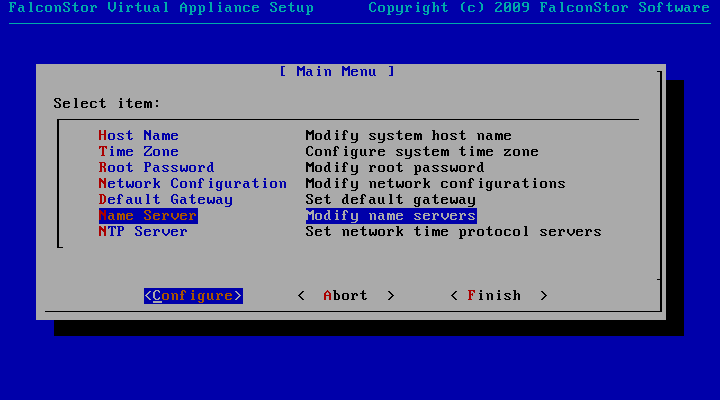
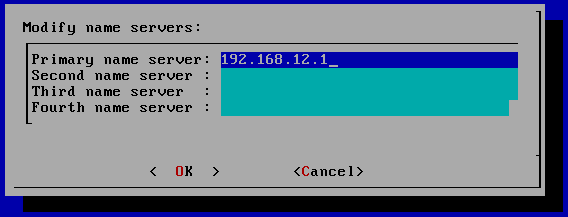
完成NSS VA的配置
在完成所有配置后选择Finish按钮完成配置工作;
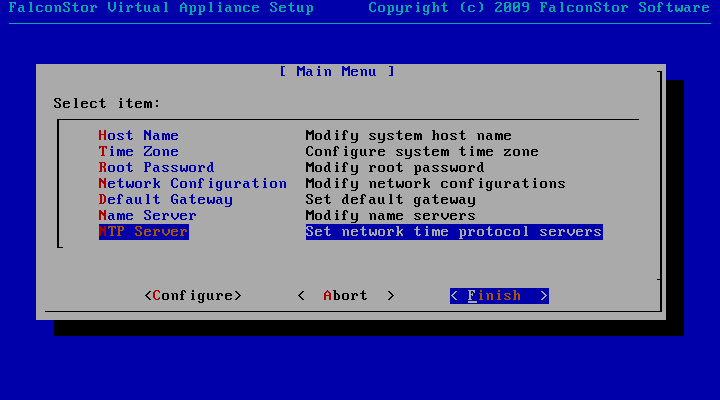
在摘要信息提示中选择Yes确认并提交刚才的修改。